今回は、PCにAndroidタブレットをUSB接続して実機上でhello worldプログラムを動かしてみます.
つかったAndroidタブレットはこちらで紹介した中華パッドMID701Aです.
●PCへのデバドラインストール
1) AndroidタブレットをUSBケーブルでPCに接続
2) すると、わたしの場合はwindowsがデバドラを自動的にサーチしてインストールしてくれました.その結果、デバイスマネージャはこんな風になりました.
追記2014年2月9日: 後日買ったnexus7がPCとデバッグモードで繫がらなくて困りました.TOOLKITというものでPCにnexus7用のドライバを導入するべきだそうです.このTOOLKITもupdateが激しいので一概には言えませんが、こちらのページは参考になると思います.お試しあれ.
1) 設定を開く.
2) セキュリティ→”提供元不明のアプリ”にチェック
3) 開発者向けオプション→”USBデバイス”にチェック
4) 開発者向けオプション→”スリープモードにしない”にチェック
●eclipseでAndroidタブレットが正しく認識できているかを確認
1) ウインドウ→パースペクティブを開く→DDMS
2) デバイスに、わたしの場合では”mid701a”が表示されているのでよっしゃよっしゃということになります
3) 元の表示画面に戻します.ウインドウ→パースペクティブを開く→Java
●新規プロジェクトをつくる
これは前回解説したので割愛します.やることは同じです.
●いきなり実行する
1) helloフォルダで右クリック→実行→2 Androidアプリケーション(2)をクリック
2) すると、Androidタブレットを繋いだために次の表示が出ます.mid701aをセレクトして、OKをクリック.ターゲットOSが4.0.4なので、それに合わせてビルドしてくれるんじゃないかな? あまり根拠はないですけどね.
3) Androidタブレットの画面はこんなです
プログラムがAndroidタブレット上で動くと、表示がほーれこのとおり、Hello worldが表示されました.拡大するとこのとおりです.
簡単に実機デバッグができて便利でよいと思いました.しかも、実機でデバッグする方がレスポンスが速くてよさそうです.これでようやく、プログラム開発のワークフローが判りました.
ただし、ここで述べた手法は「Androidアプリ」をビルドしたわけじゃありませんから、Androidタブレット上に「hello worldアイコン」なんぞは表示されません.Androidタブレットはあくまでも、PCにヒモづいて動くデバッガの一部なのであります.
追記: こうしてデバッガで動かした後の実機には、Hello worldアプリがインストールされていることに気づきました.ゆえに、USBケーブルを外して実機単体でHello worldを動かせるようになっています.便利ですね.
そして問題は、この先のプログラミングです.オブジェクト指向の高いハードルによってわたしは打ち負かされてしまうのであろうか???
人気ブログランキングへ



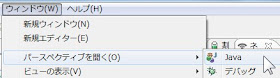





0 件のコメント:
コメントを投稿